Как установить и применить пользовательские шрифты на Android
Разное / / February 11, 2022
В моем Samsung Galaxy S, которым я владел до того, как получил HTC Один Х, была встроенная функция для скачать и установить пользовательские шрифты на телефоне и применить его без использования каких-либо сторонних приложений. Несколько дней назад я подумал о смене шрифта на своем HTC One X, но у него не было аналогичной опции.
Когда я провел некоторое исследование, я узнал, что конкретная функция была включена Samsung, и это тоже в нескольких устройствах. Затем я наткнулся на многообещающее приложение для Android, которое могло изменить шрифты телефона Android на любой допустимый. Шрифт TrueType (TTF) на корневом устройстве. Итак, давайте посмотрим, как использовать приложение для применения новых интересных шрифтов на Android.
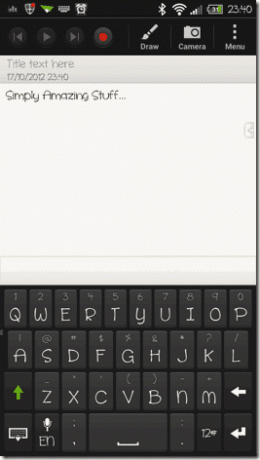
Поскольку приложение будет взаимодействовать с вашими системными файлами, у вас должен быть root-доступ к вашему телефону. Более того, я бы посоветовал вам сделать резервную копию Nandroid телефона. На всякий случай, если что-то пойдет не так, и ваш телефон уходит в загрузочный цикл.
Как установить пользовательские шрифты на Android
Шаг 1: Итак, теперь, когда вы готовы применить несколько новых шрифтов на своем Android, загрузите и установите Преобразователь шрифтов (ОБНОВИТЬ: этот инструмент больше не доступен) в магазине Play. Приложение совместимо со всеми устройствами под управлением любой версии Android.
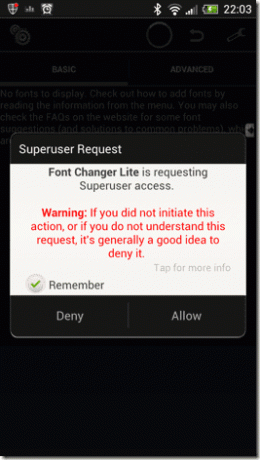
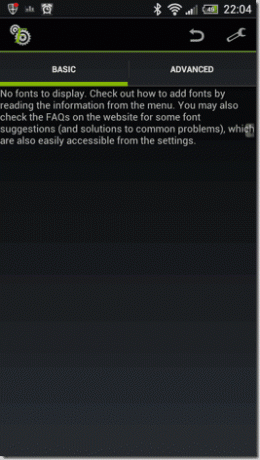
Шаг 2: После того, как вы установили приложение, запустите его. В приложении нет предустановленных шрифтов, поэтому список доступных шрифтов будет пустым. Чтобы установить некоторые шрифты, выйдите из приложения и подключите SD-карту к компьютеру через кабель для передачи данных.
Шаг 3: Приложение может читать и применять любой действительный файл TTF, поэтому вы должен иметь все файлы шрифтов, которые вы хотите установить, в одной папке. Вы также можете скачать шрифты со многих онлайн-сайтов.

Все, что вам нужно сделать сейчас, это перенести все эти файлы шрифтов в /SD Card/.программа смены шрифтов/ и отключите телефон.
Шаг 4: Теперь запустите приложение, чтобы найти список всех шрифтов, которые вы можете применить к своему устройству. Если шрифты не отображаются автоматически, нажмите кнопку меню на вашем устройстве и нажмите «Обновить».
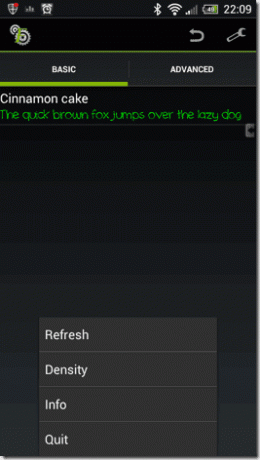
Шаг 5: После того, как вы увидите доступные шрифты, которые вы можете применить, все, что вам нужно сделать, это нажать на шрифт и выбрать Применять вариант.
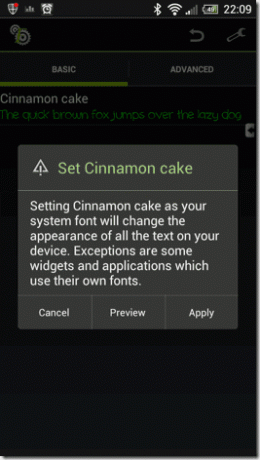
Приложение обработает запрос на вашем телефоне и попросит вас перезагрузить устройство, как только это будет сделано. После того, как телефон загрузится, вы увидите полное изменение стиля шрифта вашего телефона. Вы также можете изменить плотность шрифта, если считаете, что он не подходит для экрана вашего Android.
Примечание: Первая загрузка после применения нового шрифта может занять немного больше времени, чем обычно.
Вывод
Пока ваш Android рутирован, Font Changer — лучший способ установить на него шрифты. Однако, если вы решите удалить Font Changer позже, убедитесь, что вы удалили его из самого меню настроек приложения. Это обеспечит применение шрифта по умолчанию перед удалением приложения.
Последнее обновление: 03 февраля 2022 г.
Вышеупомянутая статья может содержать партнерские ссылки, которые помогают поддерживать Guiding Tech. Однако это не влияет на нашу редакционную честность. Содержание остается беспристрастным и аутентичным.



